Efter mjukvaruuppdatering står min Poco X2 inför samtalsproblem: Hur fixar jag?
Felsök Guide / / August 05, 2021
Programuppdatering är alltid inte bra i alla fall. Det fixar självklart tidigare buggar och problem, det lanserar nya funktioner men nya buggar är också obligatoriska. Detta är en annan typ av fel där du möter problem med samtal efter en programuppdatering. Om du står inför samma problem med din Poco X2, måste du följa nedanstående felsökningsguide för att åtgärda när Poco X2 står inför anropsproblem efter programuppdatering.
Med en Android är det enormt lättare att ringa och ta emot telefonsamtal. Du blir ansluten till den andra kontakten inom bråkdelar av en sekund. Men flera användare fortsätter att klaga på de tillfällen när de inte kan ringa eller ta emot samtal på Android-telefoner. Vi har listat några metoder som du kan bli av med detta problem. Våra telefoner har blivit ett så mångsidigt verktyg att vi ibland glömmer vad de ursprungligen var avsedda för. Föreställ dig detta scenario - du var långt på eftermiddagen innan du insåg att din iPhone inte kunde ringa upp. Du har starkt litat på data och WiFi, använt en mängd olika sms-appar, kontrollerat din e-post och sökt på internet efter en hel massa obetydliga trivia innan du till och med har märkt felet.

Innehållsförteckning
- 1 Möjliga orsaker till detta nummer
-
2 Fix, Poco X2 inför samtalsproblem efter programuppdatering
- 2.1 Verifiera signalstyrka
- 2.2 Enkel omstart eller tvungen omstart
- 2.3 Felsök telefonappen
- 2.4 Installera senaste programuppdateringar
- 2.5 Återställ nätverksinställningar
- 2.6 Felsök appar i felsäkert läge
- 2.7 Rensa cache från återställningsläge
- 2.8 Fabriksåterställning
- 3 Slutsats
Möjliga orsaker till detta nummer
Vanligtvis kommer snabb felsökning att göra tricket. Det fungerar för de flesta av oss - en snabb telefonåterställning och du kommer att skämma bort som om det inte var något problem i första hand.
- Det kan finnas ett nätverksproblem just nu.
- Det kan finnas en programvarufel som skapar detta problem.
- Det kan finnas ett hårdvaruproblem som motstår för att ringa eller ta emot samtal.
- Det kan finnas någon app som skapar det här problemet.
Fix, Poco X2 inför samtalsproblem efter programuppdatering
Verifiera signalstyrka
I många nätverksproblem är dåliga eller svaga signaler att skylla på. Om din Poco X2 visar Ingen tjänst hela tiden, se till att kontrollera hur signalstaplarna visas på din enhet. Allt som är lägre än 3 staplar är inte bra och kan indikera ett nätverksproblem.
Om du befinner dig inne i en byggnad, försök gå ut och se om ingen service försvinner. Om du reser med bil kanske du passerar en död plats. Vad du vill göra är att flytta ett känt vältäckt område. Om ingen tjänst finns kvar kan det finnas ett problem med din Poco X2. Fortsätt felsöka det genom att följa stegen nedan.
Enkel omstart eller tvungen omstart
Jag tror att du redan vet hur du startar om din telefon. Så starta bara om enheten och se om den löser problemet eller inte. Omstart av en enhet är alltid en ultimat lösning för alla problem. Inte bara Poco utan det gäller alla elektroniska enheter. Jag brukade berätta för min mamma att starta om sin enhet om hon stöter på något problem med sin smartphone.
Tja, om du fortfarande behöver veta hur du startar om, så är det här: Tryck på telefonens strömbrytare. Tryck på Starta om på skärmen.
Det andra sättet att starta om är som följer:
- Tryck och håll ned volym ned-knappen först och släpp inte.
- Håll ned strömbrytaren medan du håller ner volym ned-knappen.
- Håll båda tangenterna intryckta i 15 sekunder eller mer.
Om detta inte fungerar, gå vidare till nästa metod. Det kan vara fördelaktigt att starta om enheten regelbundet minst en gång i veckan.
Felsök telefonappen
Om mobildata bara verkar kopplas bort när du använder en viss app kan du ha ett appproblem till hands. Prova att felsöka appen för att se vad som händer.
Stäng en app med nyckel Nyheter
- På skärmen trycker du på funktionsknappen Senaste appar (den med tre vertikala linjer till vänster om hemknappen).
- När skärmen Senaste appar visas sveper du åt vänster eller höger för att leta efter appen. Det borde vara här om du lyckades köra det tidigare.
- Svep sedan uppåt på appen för att stänga den. Detta bör tvinga stänga det. Om den inte finns där trycker du helt enkelt på appen Stäng alla för att också starta om alla appar.
Stäng en app med App Info-menyn
- Öppna 'Inställningar' från antingen snabbnavmenyn eller startprogrammet.
- Bläddra ner och tryck på "Appar".
- Tryck nu på 'Hantera appar'
- Tryck på ikonen Fler inställningar (ikon med tre punkter, uppe till höger).
- Tryck på "Visa alla appar".
- Hitta och tryck på appen.
- Tryck på Force Stop.
Rensa appcache
Om ovanstående metoder inte hjälpte, följ upp det genom att rensa appens cache. Så här gör du det:
- Öppna 'Inställningar' från antingen snabbnavmenyn eller startprogrammet.
- Bläddra ner och tryck på "Appar".
- Tryck nu på 'Hantera appar'
- Om du letar efter ett system eller en standardapp trycker du på Fler inställningar längst upp till höger (trepunktsikon).
- Tryck på "Visa alla appar".
- Hitta och tryck på lämplig app.
- Ett popup-fönster visas med två alternativ.
- Tryck på knappen "Rensa cache".
- Starta om enheten och leta efter problemet.
Rensa appdata
Om du rensar data från en app återställs den till fabriksstatus.
- Öppna 'Inställningar' från antingen snabbnavmenyn eller startprogrammet.
- Bläddra ner och tryck på "Appar".
- Tryck nu på 'Hantera appar'
- Om du letar efter ett system eller en standardapp trycker du på Fler inställningar längst upp till höger (trepunktsikon).
- Tryck på "Visa alla appar".
- Hitta och tryck på lämplig app.
- Ett popup-fönster visas med två alternativ.
- Tryck på knappen "Rensa alla data".
- Starta om enheten och leta efter problemet.
Installera senaste programuppdateringar
- Öppna 'Inställningar' från antingen snabbnavmenyn eller startprogrammet.
- Bläddra nedåt och tryck på ”Min enhet”.
- Tryck sedan på ”Systemuppdatering”.
- Tryck på "Sök efter uppdateringar".
- Om en systemuppdatering är tillgänglig ser du alternativet på skärmen. Tryck på Ladda ner och installera.
- Om ditt system är uppdaterat visas ett meddelande om att systemet är uppdaterat.
Här är några saker som behövs för att ta hand om när du uppdaterar din Poco X2 eller någon annan enhet:
- Enheten måste vara ansluten till internet.
- Enheten måste ha tillräckligt med utrymme för att ladda ner uppdateringen.
- Enheten ska ha tillräckligt med laddning, mer än 50% för att installera uppdateringen.
Återställ nätverksinställningar
- Öppna 'Inställningar' från antingen snabbnavmenyn eller startprogrammet.
- När du har öppnat Inställningar, leta efter ”Anslutning och delning” och öppna den.
- När du har öppnat Anslutning och delning, bläddra nedåt och tryck på ”Återställ Wi-Fi, mobil & Bluetooth”.
- Tryck nu på "Återställ inställningar" som ligger längst ner på skärmen.
- Nu kommer den att be om ditt lösenord för låsskärmen, bekräfta det.
- Nu visas ett popup-fönster som frågar dig sista gången.
- Slutligen, tryck på Ok-knappen.
- Klicka på det så är du klar.
Felsök appar i felsäkert läge
Om du inte vet vad som är säkert läge, i säkert läge, inaktiverar systemet tillfälligt alla tredjepartsprogram som du har installerat på din enhet. Genom att göra detta kan vi ta reda på vilken app som uppstår problemet. Följ steget nedan för att aktivera felsäkert läge:
- Enheten måste vara påslagen.
- Tryck på strömbrytaren på telefonen.
- När strömmen är avstängd startar du om, flygplansläge, wifi-läge etc. menyn visas, släpp strömbrytaren.
- Nu, tryck länge på Power OFF-ordet på skärmen.
- Fortsätt att trycka på det här ordet tills meddelandet om Android-säkert läge visas på din telefon.
- Välj för att starta om i Android-felsäkert läge.
- När du är klar visas ett särskilt vattenmärke i säkert läge på din smartphone
- Observera telefonen och leta efter problemet.
Efter att ha räknat ut de appar som skapar problemet följer du stegen nedan för att avinstallera det (om det behövs):
- Öppna 'Inställningar' från antingen snabbnavmenyn eller startprogrammet.
- Bläddra ner och tryck på "Appar".
- Tryck nu på 'Hantera appar'
- Om du letar efter ett system eller en standardapp trycker du på Fler inställningar längst upp till höger (trepunktsikon).
- Tryck på "Visa alla appar".
- Hitta och tryck på lämplig app.
- Tryck på Avinstallera.
- Tryck på OK för att bekräfta.
Rensa cache från återställningsläge
Om du inte vet vad som är återhämtning är det första som startladdaren ringer upp är återställningen. Återställningsläge hänvisar till en speciell startbar partition som innehåller en återställningsapplikation installerad i den. Och du kan åtgärda några problem med din telefon. Följ stegen för att rensa cache från återställningsläge:
- Stäng av din telefon.
- Håll nu ned Volym UP-knappen + strömbrytaren på din Poco-enhet samtidigt ett tag
- När du ser Poco-logotypen kan du släppa knappen.
- Telefonen startas nu i återställningsläge
- Använd volymknapparna för att navigera till alternativet Torka cachepartition
- För att bekräfta kan du använda strömbrytaren.
- Starta om din telefon
Fabriksåterställning
varning
Fabriksåterställning tar bort allt, så du vill se till att du skapar en kopia av dina data som foton, videor, dokument, texter etc. före tiden.
Från inställningsmenyn:
- Öppna 'Inställningar' från antingen snabbnavmenyn eller startprogrammet.
- Bläddra nedåt och tryck på ”Min enhet”.
- Bläddra nu neråt och tryck på ”Backup & Reset”.
- Bläddra äntligen till slutet och tryck på 'Radera alla data (fabriksåterställning)'.
- Tryck nu på knappen 'Ta bort alla data' som finns längst ner på skärmen.
- Nu kommer den att be om ditt lösenord för låsskärmen, bekräfta det.
- Återigen kommer det att fråga ditt Mi-kontolösenord.
- Ange lösenordet och tryck på Ok-knappen.
Från återhämtning:
- Stäng av enheten
- Håll volym upp-knappen + strömknappen nedtryckt
- Släpp strömbrytaren när POCO-logotypen visas men tryck på Volym upp-knappen
- Släpp volym upp-tangenten när Mi-Recovery visas
- Använd volymknapparna för att välja och strömbrytaren för att bekräfta
- Välj Torka av data och tryck på strömbrytaren för att bekräfta
- Välj torka all data och tryck på strömbrytaren för att bekräfta
- Välj Bekräfta tryck på strömknappen för att bekräfta
- Välj "tillbaka till huvudmenyn" genom att trycka på strömknappen
- Välj Starta om och tryck på strömbrytaren för att bekräfta
- Välj Starta om till systemet och tryck på strömbrytaren för att bekräfta.
Slutsats
Det var det, det här var det enklaste sättet att fixa när Poco X2 möter samtalsproblem efter programuppdatering. Följ dem noga för att få fördelar med funktionen i din Poco X2. Står du inför några problem och problem med din Poco X2? Sedan finns det inget att oroa sig för, vi har en artikel tillägnad Poco X2: s utgåvor och guider. Här är Poco X2 Felsökningsguide. Även om det är sällsynt kan vissa fall av problemen på Poco-enheter ha dålig hårdvara som ursprung. Om en fabriksåterställning inte hjälper till att lösa problemet besöker du din lokala Mi Store eller Servicecenter så en kvalificerad tekniker kan undersöka hårdvaran. Om det behövs kan de skicka in det för reparation eller utbyte.
Äger du en Poco-enhet eller någon Android-enhet och behöver dessa typer av enkla handledning? Håll dig sedan tunnad till GetDroidTips Android Tips & Tricks kolumn eftersom många enkla handledning för Poco kommer snart.
Om du har frågor angående detta är kommentarsektionen alltid tillgänglig för dig.
Poco X2 Felsökningsguide
- Varför kommer inte Internet att ansluta på Poco X2? Hur man fixar?
- Hur man fixar fuktdetekterat fel på Poco X2
- Så här fixar du om WhatsApp visar Stoppat / kraschande fel på Poco X2
- Gruppmeddelande fungerar inte på Poco X2: Hur fixar jag?
- Kan inte ringa eller ta emot samtal: Så här fixar du det på Poco X2
- Åtgärda Poco X2 Black Screen of Death eller skärmen fungerar inte
- Vad händer om videosamtal inte fungerar på Poco X2: Hur fixar jag?
Hej, jag är Shekhar Vaidya, en bloggare, en elev som lär sig om CS och programmering.

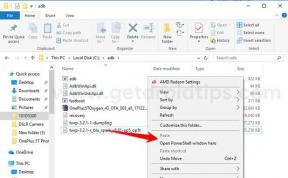
![Så här installerar du lager-ROM på Hyundai Koral 7M4 [Firmware Flash-fil]](/f/bc9e2e75a9fb3223f710d044cc379c7b.jpg?width=288&height=384)
![Hur man installerar lager-ROM på Sanxing T320 [Firmware Flash File / Unbrick]](/f/cb8e511547a821880183f3341ce5ef66.jpg?width=288&height=384)